Trong quá trình khởi động phần mềm giả lập Koplayer không ít độc giả của Taimienphi.vn có phản ánh họ gặp phải lỗi Koplayer 99% và không làm thế nào khắc phục. Với vấn đề trên Taimienphi.vn sẽ giúp bạn trong bài viết dưới đây.
Thực chất thì lỗi KOPlayer 99% không đến từ phần mềm mà đến từ chính máy tính, laptop của bác bạn, việc mắc phải lỗi KOPlayer 99% phần lớn do máy tính của bạn có vấn đề trong đó có một phần nhỏ do hệ điều hành còn phần còn lại do chính cấu hình phần cứng.
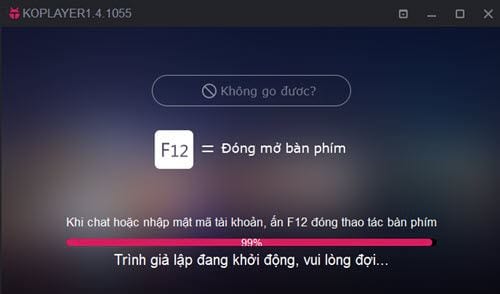
Như các bạn đã biết bất cứ phần mềm nào cũng cần có cấu hình nhất định để có thể cài đặt được và khi cài KOPlayer trên máy tính cũng vậy. Để cài KOPlayer trên máy tính cũng yêu cầu máy tính bạn cần cấu hình nhất định, mặc dù được cho là yêu cầu cấu hình khá nhẹ nhàng trong số các phần mềm giả lập Android nhưng nếu không đạt tiêu chuẩn hoặc trong trạng thái sử dụng máy bạn chạy nhiều phần mềm, chương trình khiến KOPlayer bị chậm lại thì lúc đó lỗi KOPlayer 99% sẽ xuất hiện.
Hướng dẫn sửa lỗi KOPlayer 99%
Mô tả thêm về lỗi KOPlayer 99% tức là trong quá trình khởi động máy tính của bạn sẽ dựng lại ở 99% một lúc rất lâu, có trường hợp sẽ mãi mãi không vào được KOPlayer còn có trường hợp thì phải mất khá lâu để có thể vào được.
1. Tiến hành thiết lập cấu hình
Đây là một trong những cách tạm thời giúp bạn sửa lỗi KOPlayer 99%, cụ thể nếu máy tính của bạn cấu hình thấp hoặc đã cài nhiều phần mềm ứng dụng chiếm dụng RAM, khiến RAM phân mảnh thì việc thiết lập lại cấu hình cũng là giải pháp tốt để sửa lỗi KOPlayer 99%.
Bước 1: Đầu tiền bạn hãy nhấn vào biểu tượng trên thanh Menu để có thể mở phần mềm cài đặt của KOPlayer ra.
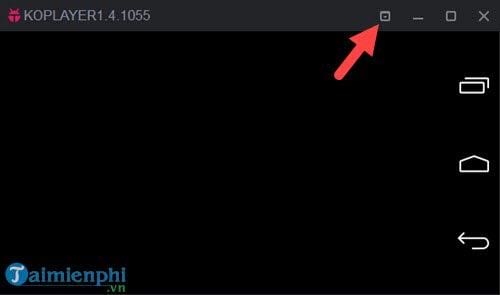
Bước 2: Sau đó bạn vào phần cài đặt phần mềm.

Bước 3: Tại đây bạn chọn mục cài đặt cao cấp, hãy nhớ để tùy chỉnh bộ nhớ CPU và cho lên 2048 MB, nếu máy tính của bạn RAM 2GB thì không thể đặt được và cũng vô phương cứu chữa nếu là trường hợp này.

Ngoài ra nên tăng CPU lên 2, nhưng việc này sẽ làm ảnh hưởng khi chạy song song cùng với các chương trình khác. Và đừng quên lựa chọn mode Tốc độ để giảm thiểu đồ họa, tăng tốc chạy KOPlayer.
Bước 4: Sau khi thiết lập xong hãy tiến hành khởi động lại máy ngay để xem còn gặp lỗi KOPlayer 99% hay không nhé.
Với cách trên chưa chắc đã giúp bạn sửa lỗi KOPlayer 99% hoàn toàn, nếu máy tính của bạn có cấu hình quá thấp thì cách này không giúp ích gì được.

2. Tăng tốc máy tính
Ngoài việc tối ưu phần mềm KOPlayer ra thì hệ điều hành của bạn cũng cần phải được tối ưu, hãy thử làm theo các tăng tốc máy tính với hướng dẫn tối ưu của Taimienphi.vn. Việc máy tính cài đặt nhiều phần mềm hoặc trong quá trình sử dụng hệ điều hành có một số tác vụ không cần thiết chiếm dụng CPU cũng như phần nào % RAM của bạn. Để xử lý triệt để vấn đề trên hãy tham khảo ngay bài viết hướng dẫn tăng tốc máy tính của Taimienphi.vn, trong bài viết có hướng dẫn các bạn cách để bạn tối ưu hệ điều hành khi sử dụng, giúp máy tính giảm bớt đi các tác vụ không cần thiết, và ngoài ra cách tăng tốc máy tính áp dụng rất tốt cho phiên bản Windows 10 với vô vàn tính năng không cần thiết.
3. Tối ưu hóa RAM

Với một cái máy tính cấu hình thấp kèm theo dung lượng RAM hạn hẹp thì việc tối ưu hóa giải phóng RAM là biện pháp giúp các chương trình, phần mềm khác được chạy thoải mái hơn và ở dây là sửa lỗi KOPlayer 99%, với top phần mềm tối ưu RAM máy tính dưới đây sẽ là lựa chọn cho bạn để khắc phục tình trạng lỗi KOPlayer 99%.
Trên đây là hướng dẫn cách sửa lỗi KOPlayer 99%, với nguyên nhân chủ yếu là do máy tính của bạn quá yếu không đáp ứng đủ cấu hình máy tính của phần mềm. Và nếu không phải do phần cứng thì lý do phần mềm như vừa rồi Taimienphi.vn có nói.
Ngoài lỗi 99% thì KOPlayer còn gặp lỗi đen màn hình khiến game thủ cho thể chơi game android trên KOplayer được, nếu bạn đang gặp tình trạng này, tham khảo cách sửa lỗi KOplayer màn hình đen tại đây
https://thuthuat.taimienphi.vn/loi-koplayer-99-29424n.aspx
Còn nếu bạn đang sử dụng một máy tính có cấu hình tốt thì không chỉ có KOPlayer mà còn rất nhiều phần mềm giả lập Android bạn cũng có thể sử dụng được như BlueStacks 3 hay Droid4X, trong đó, BlueStacks 3 là phần mềm giả lập Android hàng đầu hiện nay